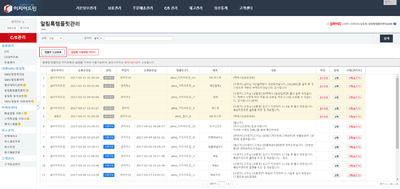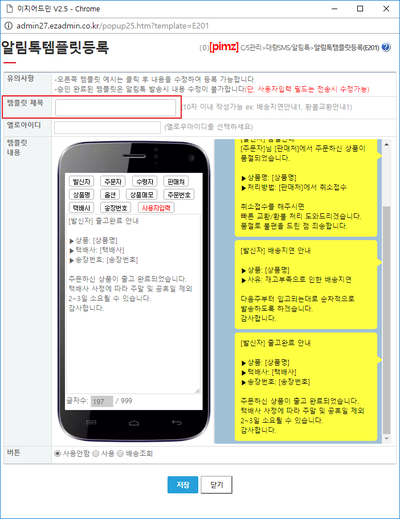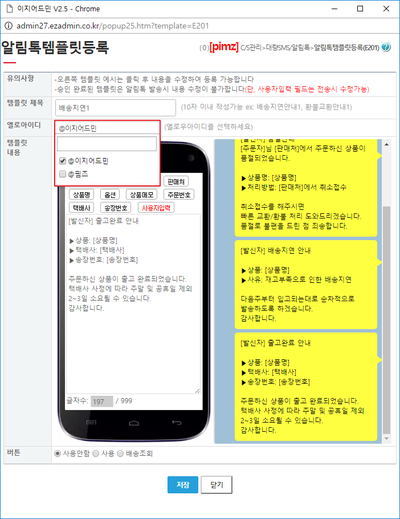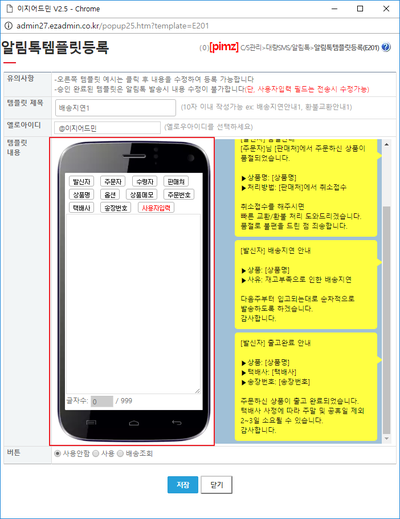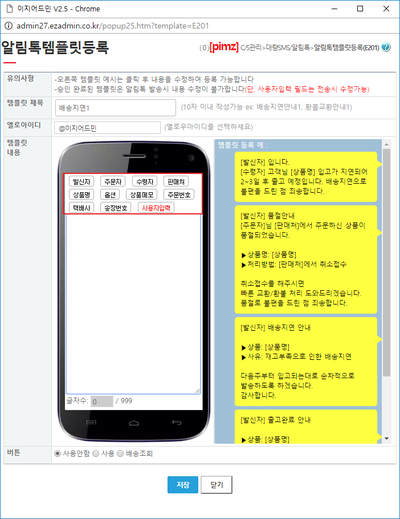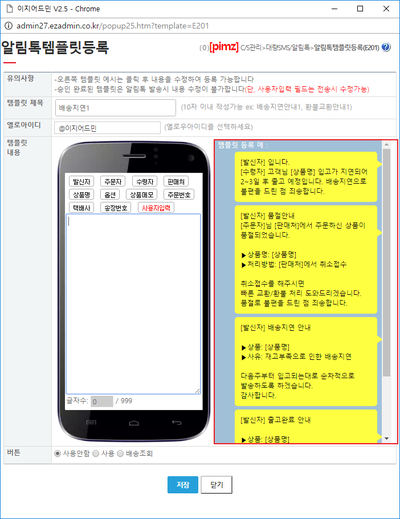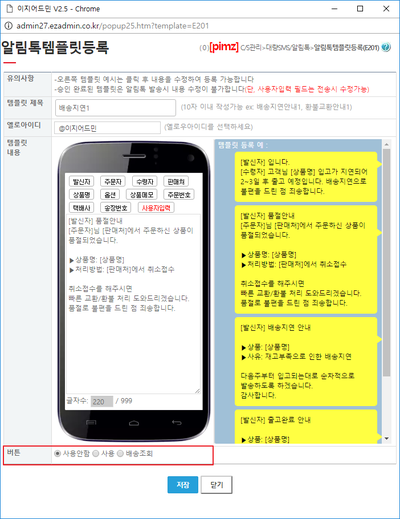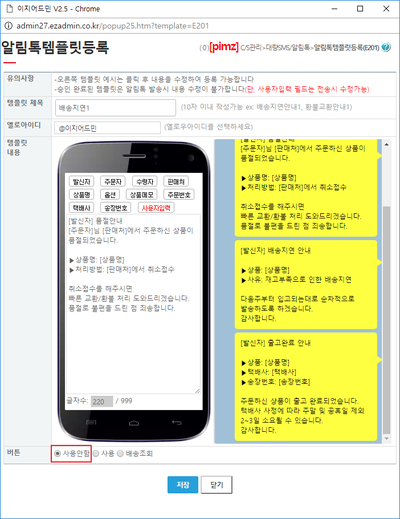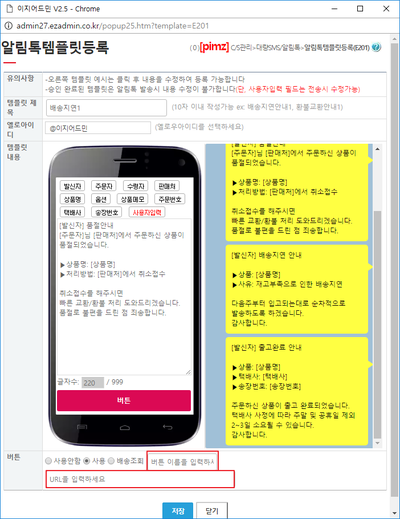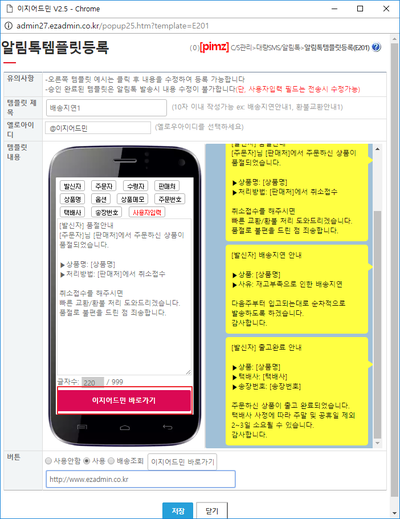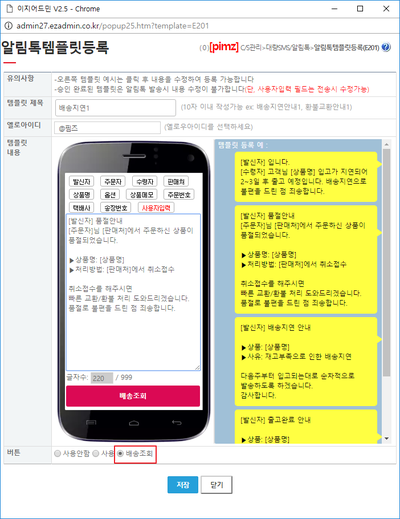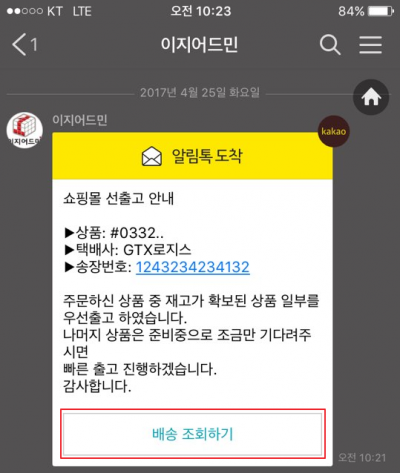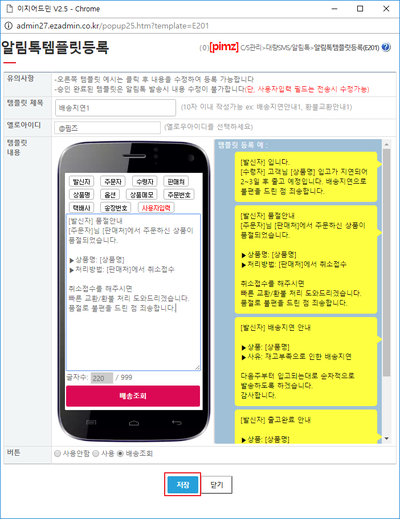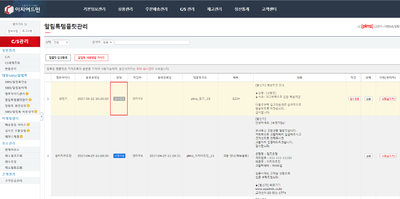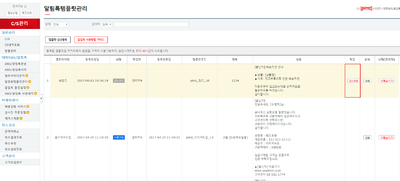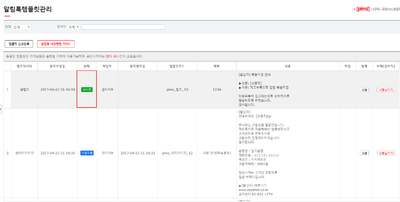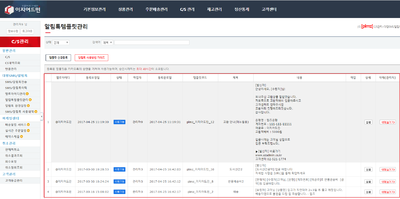"알림톡템플릿관리"의 두 판 사이의 차이
| 192번째 줄: | 192번째 줄: | ||
|} | |} | ||
<br/><br/><br/><br/> | <br/><br/><br/><br/> | ||
| + | ---- | ||
| + | |||
| + | {|width="1200px" | ||
| + | |- | ||
| + | | valign=top| | ||
| + | |||
| + | [[파일:j알림템플릿15.png|400픽셀|오른쪽|섬네일|(확대하려면 클릭)]] | ||
| + | 9. 저장한 내용은 알림톡템플릭관리 목록 최상단에서 조회됩니다. | ||
| + | * 아직 '''검수전 템플릿은 상태에 검수대기로 조회'''됩니다. | ||
| + | |||
| + | |} | ||
| + | <br/><br/><br/><br/> | ||
| + | ---- | ||
| + | |||
| + | {|width="1200px" | ||
| + | |- | ||
| + | | valign=top| | ||
| + | |||
| + | [[파일:j알림템플릿16.png|400픽셀|오른쪽|섬네일|(확대하려면 클릭)]] | ||
| + | 10. 우측 '''검수요청 버튼을 클릭'''하면 신규 템플릿 심사가 진행됩니다. | ||
| + | |||
| + | <br/><br/><br/><br/> | ||
| + | ---- | ||
| + | |||
| + | [[파일:j알림템플릿17.png|400픽셀|오른쪽|섬네일|(확대하려면 클릭)]] | ||
| + | *'''심사중인 템플릿은 상태에 심사중으로 조회'''됩니다. | ||
| + | |||
| + | |} | ||
| + | <br/><br/><br/><br/> | ||
| + | ---- | ||
| + | |||
| + | ==<big>'''step 2. 템플릿 수정하기'''</big>== | ||
| + | |||
| + | {|width="1200px" | ||
| + | |- | ||
| + | | valign=top| | ||
| + | |||
| + | [[파일:j알림템플릿14.png|400픽셀|오른쪽|섬네일|(확대하려면 클릭)]] | ||
| + | 1. 알림톡템플릿관리 메뉴에서 '''기존 등록한 템플릿 내역을 확인'''할 수 있습니다. | ||
| + | |||
| + | |} | ||
| + | <br/><br/><br/><br/> | ||
| + | ---- | ||
| + | |||
| + | {|width="1200px" | ||
| + | |- | ||
| + | | valign=top| | ||
| + | |||
| + | [[파일:j알림템플릿14.png|400픽셀|오른쪽|섬네일|(확대하려면 클릭)]] | ||
| + | 2. 알림톡템플릿관리 메뉴에서 '''기존 등록한 템플릿 내역을 확인'''할 수 있습니다. | ||
| + | |||
| + | |} | ||
| + | <br/><br/><br/><br/> | ||
| + | ---- | ||
==<big>'''관련 FAQ'''</big>== | ==<big>'''관련 FAQ'''</big>== | ||
2017년 6월 12일 (월) 07:42 판
개요
|
1. 해당 문서는 이지어드민 웹페이지의 알림톡템플릿관리 메뉴에 대해서 설명하고 있습니다.
|
step 1. 템플릿 등록하기
|
1. 알림톡템플릿관리 메뉴에서 템플릿 신규등록 버튼을 클릭합니다. |
|
2. 템플릿 제목 항목에 제목을 입력합니다.
|
|
3. 옐로아이디 입력란을 클릭하면 템플릿을 사용할 옐로아이디를 설정 가능합니다.
|
|
4. 템플릿 내용란에 템플릿 내용을 기재합니다.
|
|
5. 상단에 매크로 함수를 통해서 각 매크로에 해당하는 주문정보를 템플릿에 반영할 수 있습니다.
|
|
6. 우측 템플릿 등록 예 중 선택하여 신규 등록 템플릿에 적용할 수 있습니다.
|
|
7. 버튼 항목은 템플릿 전송시 내용 하단에 링크 버튼 생성 유무를 설정할 수 있습니다.
|
|
7-1. 사용안함 체크시 버튼 기능을 사용하지 않습니다. |
|
7-2. 사용 체크시 버튼 기능을 활성화합니다.
|
|
|
7-3. 배송조회 체크시 템플릿 하단에 배송조회 버튼이 생성됩니다.
|
|
7-4. 배송조회 설정한 템플릿으로 알림톡 전송시 우측 이미지처럼 고객에게 알림톡이 전송됩니다. |
|
7-5. 고객이 배송조회 버튼을 클릭하면 배송조회 사이트로 이동하여 해당 주문건이 조회됩니다. |
|
8. 저장 버튼을 클릭하면 작성한 템플릿 내용을 저장합니다. |
|
9. 저장한 내용은 알림톡템플릭관리 목록 최상단에서 조회됩니다.
|
|
10. 우측 검수요청 버튼을 클릭하면 신규 템플릿 심사가 진행됩니다.
|
step 2. 템플릿 수정하기
|
1. 알림톡템플릿관리 메뉴에서 기존 등록한 템플릿 내역을 확인할 수 있습니다. |
|
2. 알림톡템플릿관리 메뉴에서 기존 등록한 템플릿 내역을 확인할 수 있습니다. |